Настройка роутера TP-Link.
Подключение нескольких ПК с помощью роутера через модем.
Cигнальный телевизионный кабель подключается к модему, порт - HCNA. На роутере - интернет порт, «витой парой» к порту LAN1.
Абонентские устройства - ПК, ноутбуки, планшеты…, к роутеру по «витой паре» в абонентские порты, или по WiFi

Подключение нескольких ПК через роутер по «витой паре».
Интернет кабель «витая пара» подключается к интернет порту роутера.
Абонентские устройства - ПК, ноутбуки, планшеты…, подключаются к абонентским портам роутера.
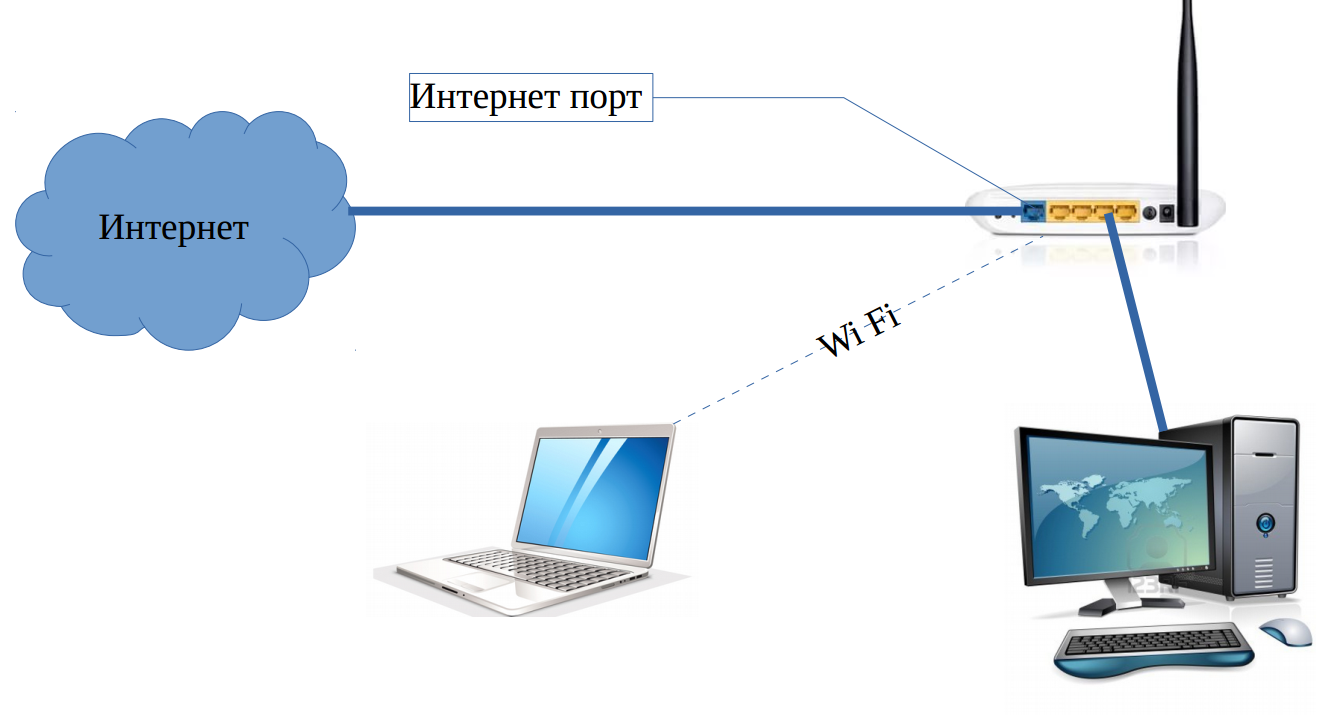
Для доступа в интернет специальные настойки роутера не требуются, так как подключение «Динамический ip»(DHCP) стоит изначально. Однако WiFi требует специальной настойки. Для этого:
1. Подключаем компьютер (ноутбук) кабелем к любому желтому порту.
2. Открываем браузер и в адресной строке пишем 192.168.0.1
3. Авторизируемся: пользователь – admin, пароль – admin.
4. Попадаем на страницу настроек роутера:
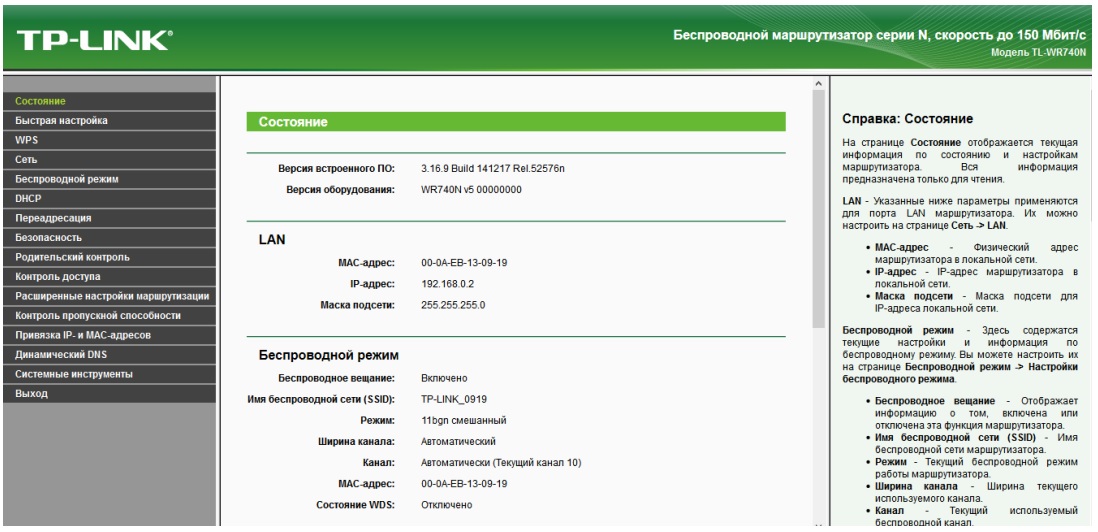
5. Проверяем настройки интернет (Сеть → WAN):
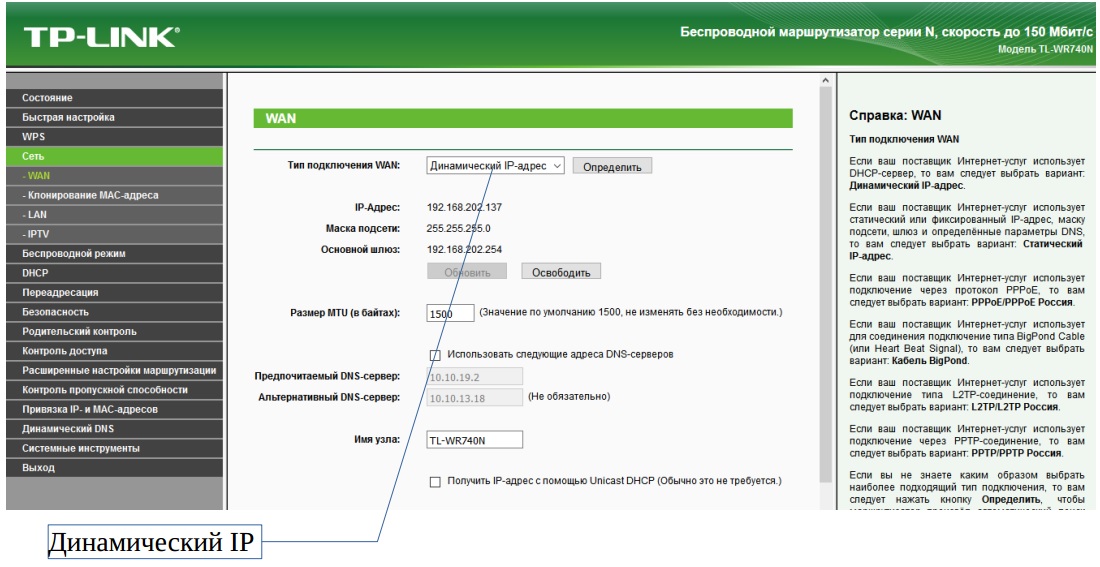
6. Настраиваем WiFi (Беспроводной режим → Настройка беспроводного режима).
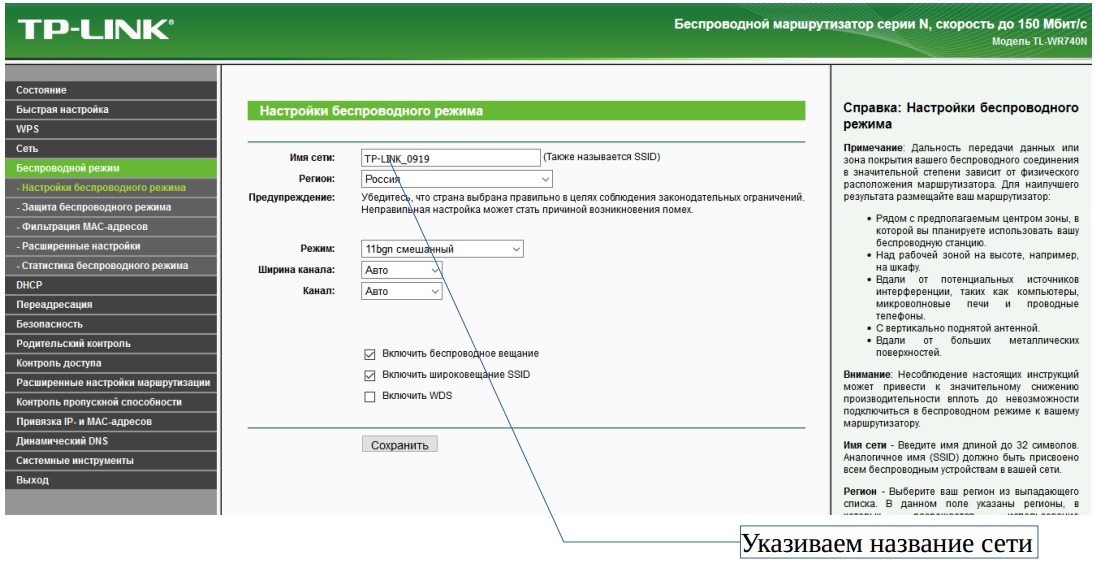
7. Закрываем доступ к сети (Беспроводный режим → Защита беспроводного режима).
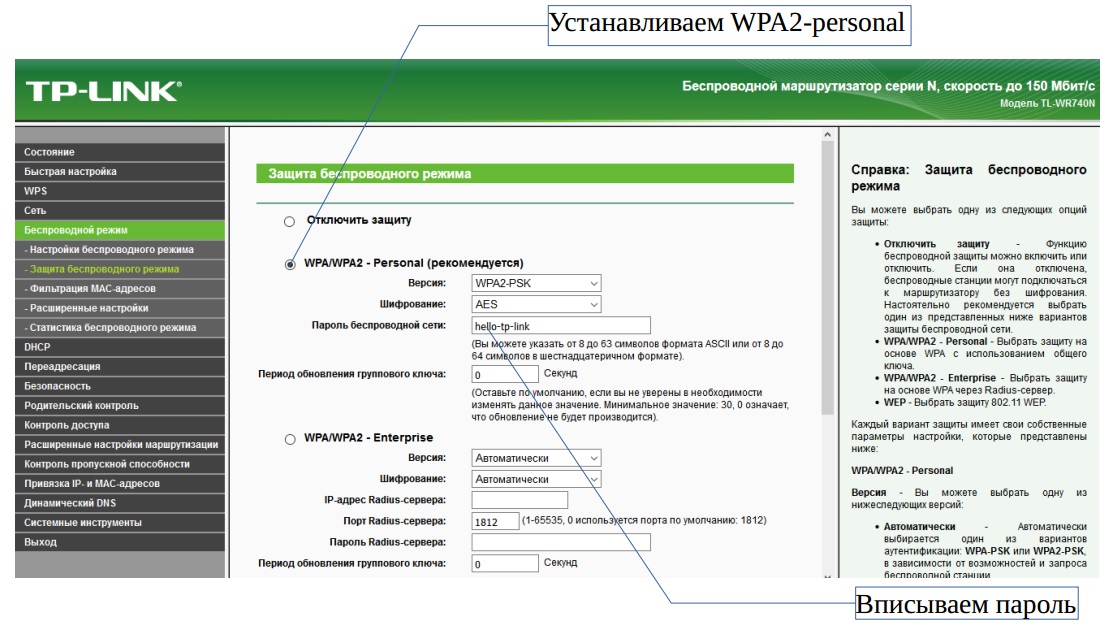
Не забываем применять и сохранять настройки на каждом шаге. Теперь роутер готов к работе.

